三星手手机怎么降系统
是三星手机降级系统的详细步骤及注意事项,涵盖从准备到操作的全流程:
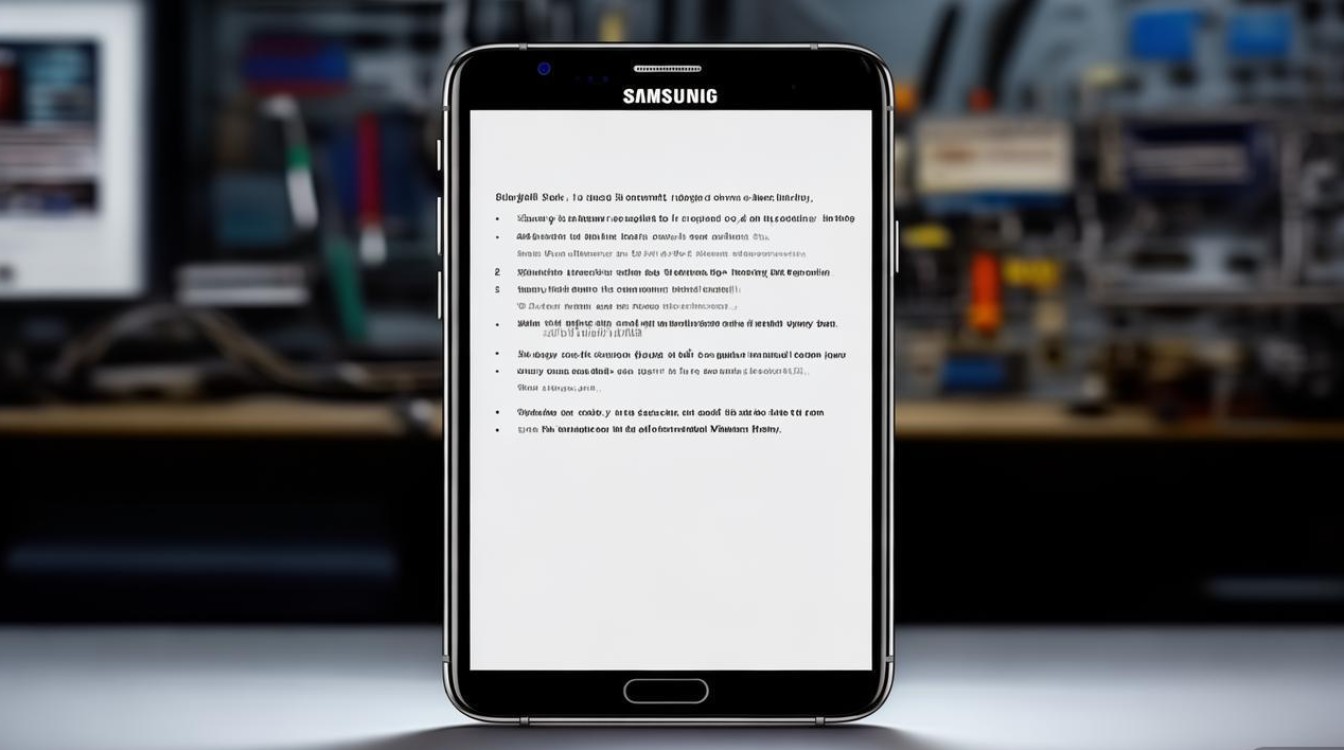
前期准备阶段
- 数据备份至关重要:由于刷机会导致所有用户数据被清除,需提前通过三星云服务或第三方工具完整备份联系人、短信、照片等个人资料,建议同时将重要文件导出至电脑作为双重保障。
- 工具与固件获取
- 下载Odin线刷工具:该软件是三星官方认可的刷机程序,支持系统版本回滚操作。
- 匹配旧版固件包:根据设备型号(如国行CHC版本),从可信渠道下载目标降级版本的“五件套”文件(包含ROM、Bootloader等组件),注意切勿解压BL分区文件,若需将S10系列从Android 10降至9.0,应选择对应的国港通刷机包。
- 启用开发者选项:进入手机设置→关于设备→连续点击版本号激活开发者模式,随后开启USB调试功能以确保电脑能正常识别设备。
刷机实施步骤
| 序号 | 操作描述 | 关键点提醒 |
|---|---|---|
| 1 | 关机并组合按键进入下载模式 | 同时按住【音量下键+Home键+电源键】 |
| 2 | 连接电脑与驱动安装验证 | 检查COM端口是否显示颜色变化(表示成功识别) |
| 3 | 加载固件组件到Odin界面 | 按顺序放入解压后的AP/CSC/USERDATA等文件 |
| 4 | 执行刷机并监控进度条 | 出现"PASS"提示即代表当前环节成功完成 |
| 5 | 双清处理残留数据 | 若卡在开机画面需手动进入Recovery进行wipe操作 |
当手机处于关机状态时,长按指定按键组合可强制启动至特殊刷机界面(俗称“挖煤模式”),此时通过USB数据线连接电脑后,打开已安装好的Odin程序,会看到对应COM端口变为彩色状态,将预先准备好的固件压缩包解压(除BL文件外),把各个分区文件拖放到软件相应的位置槽位,确认无误后点击Start按钮开始写入过程,期间保持设备稳定连接直至显示绿色PASS字样,完成后首次重启可能需要较长时间加载优化后的系统环境。
特殊场景应对方案
- 解决启动循环问题:如果刷机后长时间停留在Samsung徽标界面,说明可能存在缓存冲突,此时应重新进入Recovery模式,选择“清除数据/恢复出厂设置”和“擦除缓存分区”两项操作后再尝试开机。
- 支付功能兼容性调整:部分老旧系统可能不支持最新的安全协议,导致Pay类应用无法正常使用,这种情况可通过安装第三方补丁或联系发卡机构更新认证方式来解决。
- 更新锁规避技巧:使用PDP工具禁用自动检测更新的功能,防止系统偷偷后台升级破坏降级成果,但需要注意此操作可能影响后续官方推送的重要补丁安装。
机型适配说明
以热门旗舰为例:Galaxy S10/Note10系列的国行版本出厂最低支持到Android 9.0,因此理论上可以安全降级至此版本而无需考虑更早的8.0系统,对于像N9500这样的特定型号,已知9.0版本的某些子版本(如N9500ZC U5 DSG2/U4 DSD1)均可回退至8.0版本的N9500ZC U4 CSA1固件,不过每个机型的支持情况存在差异,务必事先查询社区验证过的成熟方案。
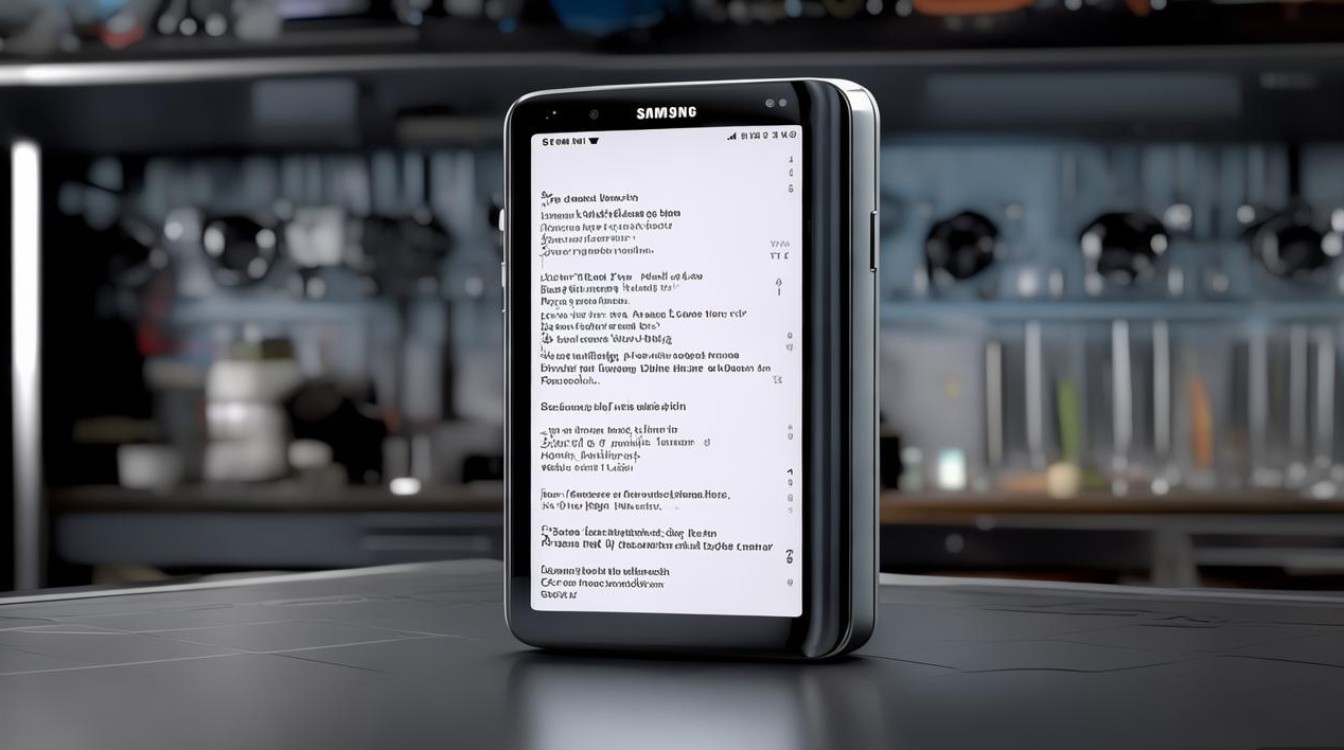
FAQs
Q1: 降级过程中遇到驱动无法安装怎么办?
A: 确保使用的是原装数据线且USB接口工作正常;尝试更换电脑的不同USB端口;手动指定驱动程序路径至三星官网提供的通用复合驱动包进行安装。
Q2: 刷完机后WiFi/移动网络不能用怎么解决?
A: 这是由于基带配置未同步所致,需要单独刷入对应地区的Radio文件,或者在Odin中勾选“自动重置网络设置”
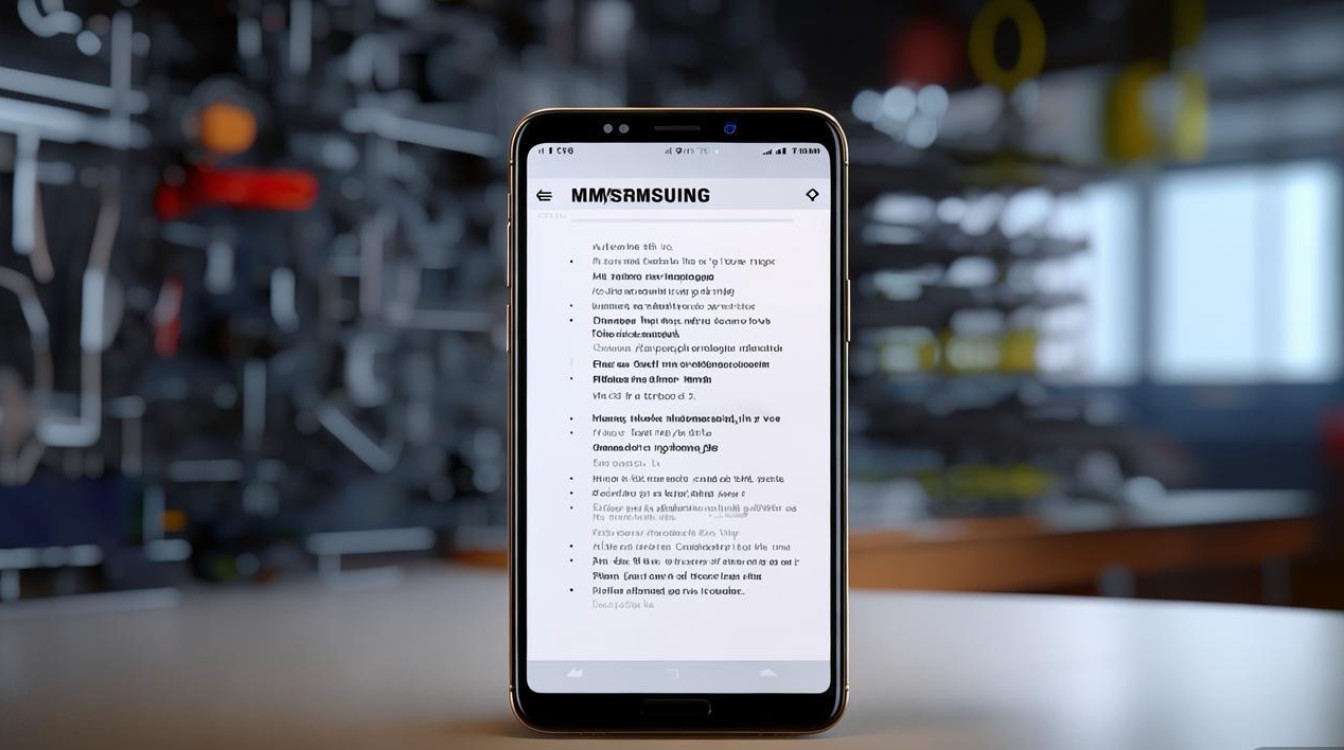
版权声明:本文由环云手机汇 - 聚焦全球新机与行业动态!发布,如需转载请注明出处。












 冀ICP备2021017634号-5
冀ICP备2021017634号-5
 冀公网安备13062802000102号
冀公网安备13062802000102号